文件夹伪装妙法
Posted 宋哥
tags:
篇首语:本文由小常识网(cha138.com)小编为大家整理,主要介绍了文件夹伪装妙法相关的知识,希望对你有一定的参考价值。
Windows中的每一个系统级应用程序(如“我的电脑”、Internet Explorer等)都有惟一的类标识符与之相对应,就像我们每个人的身份证和身份证号一样,大部分注册过的后缀名也有自己的文件标识符。利用这些标识符可以巧妙的隐藏文件夹,达到简单加密的目的。
1、把文件夹变成“网上邻居”
上面的方法虽好,但右击选择“打开”就会让自己的秘密现形,有没有更好的招数呢?将要隐藏的文件夹改名为:网上邻居.208D2C60-3AEA-1069-A2D7-08002B30309D,回车后你将看到熟悉的“网上邻居”图标,双击后看一看,和桌面上的“网上邻居”一模一样。
为了伪装得更巧妙,最好将系统默认的桌面“网上邻居”图标删除掉,打开“注册表编辑器”,找到[HKEY_LOCAL_MACHINE\\Software\\Microsoft\\Windows\\Current
Version\\Explorer\\Desktop\\NameSpace]。此时就可以看到“网上邻居”等系统图标,根据需要删除即可。这样桌面上就只剩下你自己创建的“网上邻居”了。
用同样的方法可以伪装成“我的电脑”。
2、破解被“易容”的文件夹
非常简单,只要安装了WinRAR,然后在被易容的文件夹上右击,所有伪装就被轻松地识破了。接着双击打开任意一个RAR压缩包,在地址条中定位到伪装文件夹的上级目录,你会在文件列表中看到伪装文件夹(见下图),选中它后按F2键,将文件夹名后面的标识符去掉即可。
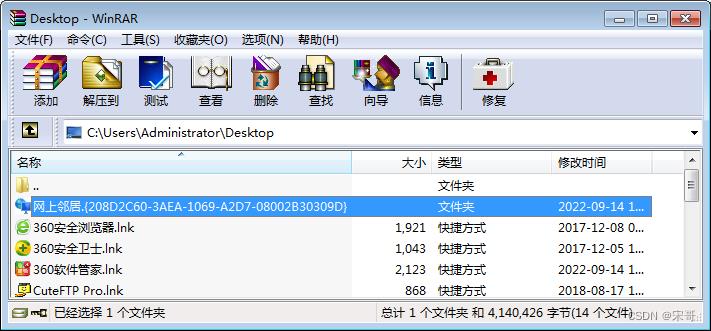
小提示
国内一些文件夹隐藏软件用的就是这个原理,用同样方法可以轻松将其破解。
我觉得用压缩软件(如WinRAR)带密码压缩的方式加密比较好,日常生活中已经够用了,加密后的文件放在U盘中也很安全,关键是方便,不需要专门的加密软件。
上面的易容术其实用到的是Windows中的文件标识符,其英文名称是CLSID,也称类标识符,位于注册表的[HKEY_LOCAL_MACHINE\\Software\\Classes\\CLSID]下,通常由32个十六进制数构成,其一般格式是“八位数-四位数-四位数-四位数-十二位数”(见下图中网络邻居标识符)。我们操作电脑时,会对系统程序名称发出指令,Windows则通过对该程序的文件标识符识别而做出响应。因此,文件标识符与系统程序是一一对应的关系。
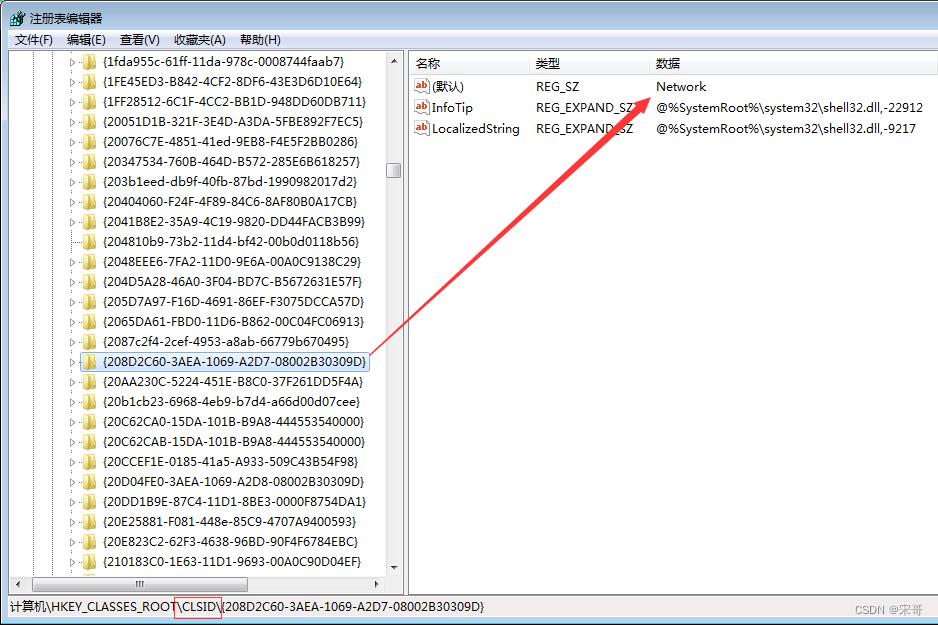
下面是常用的文件标识符,大家试验一下,哪些可以用来隐藏文件夹:
我的电脑 20D04FE0-3AEA-1069-A2D8-08002B30309D
我的文档 450D8FBA-AD25-11D0-98A8-0800361B1103
拨号网络 992CFFA0-F557-101A-88EC-00DD010CCC48
控制面板 21EC2020-3AEA-1069-A2DD-08002B30309D
计划任务 D6277990-4C6A-11CF-8D87-00AA0060F5BF
打印机 2227A280-3AEA-1069-A2DE-08002B30309D
记事本 1FBA04EE-3024-11D2-8F1F-0000F87ABD16
网络邻居 208D2C60-3AEA-1069-A2D7-08002B30309D
回收站 645FF040-5081-101B-9F08-00AA002F954E
公文包 85BBD920-42A0-1069-A2E4-08002B30309D
字体 BD84B380-8CA2-1069-AB1D-08000948F534
Web 文件夹 BDEADF00-C265-11d0-BCED-00A0C90AB50F
以上是关于文件夹伪装妙法的主要内容,如果未能解决你的问题,请参考以下文章